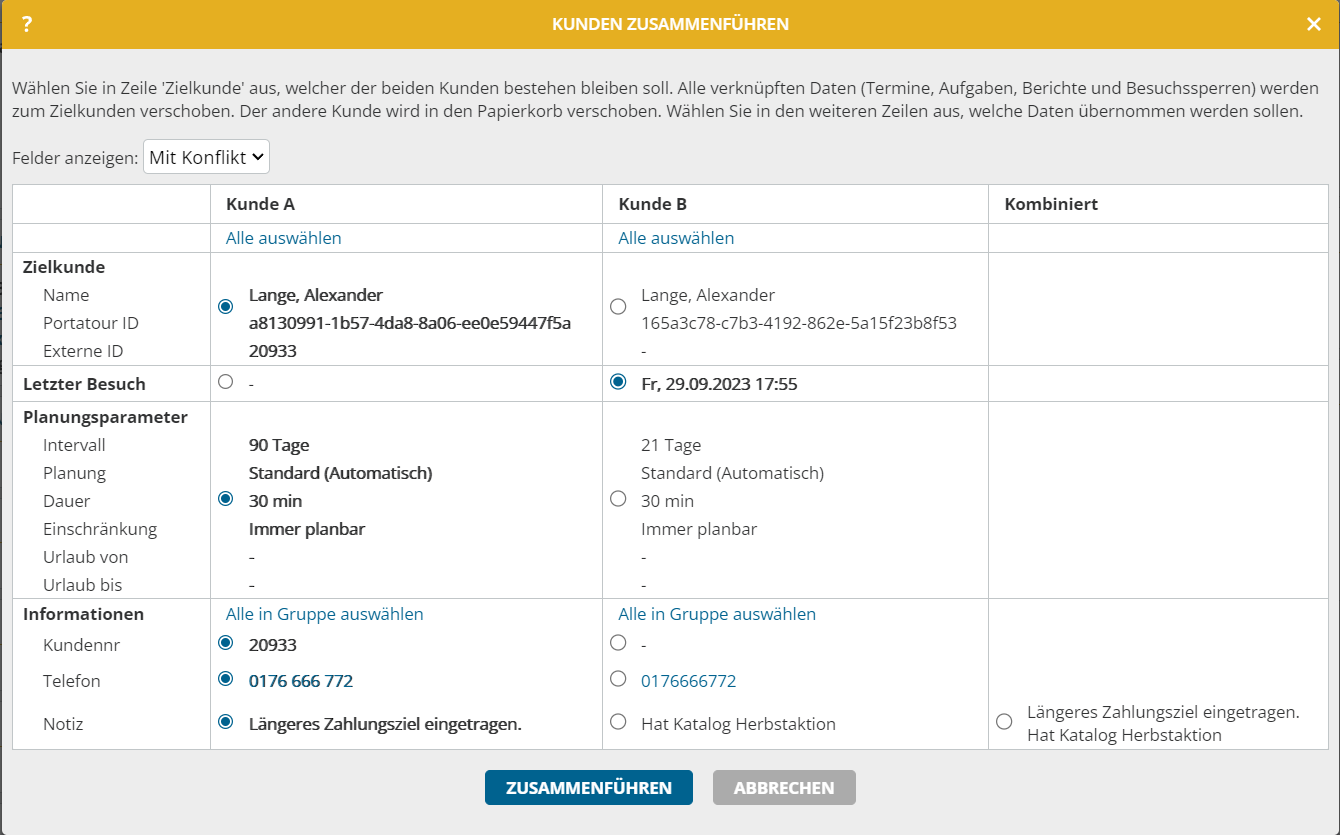Vielleicht kennen Sie das Problem, dass ein und derselbe Kunde zweimal in portatour® Anywhere existiert?
Eine häufige Ursache ist, dass der Kunde zuerst manuell in portatour® erstellt wurde, weil er zu Beginn „nur“ ein Interessent war. Mit der Erstbestellung wird der Kunde auch im ERP-System Ihres Unternehmens angelegt und dann automatisch nach portatour® importiert. Das Ergebnis: Dubletten in portatour®.
Mit der neuen Funktion „Kunde zusammenführen“ werden Sie Dubletten los, ohne Daten zu verlieren. So gehen Sie vor:
- Öffnen Sie die Detailansicht eines Kunden, den sie zusammenführen möchten.
- Klicken Sie unten auf den Knopf „Aktionen“ > „Kunde zusammenführen“.
- Suchen Sie den zweiten Kunden, mit dem Sie zusammenführen möchten.
- Sie sehen in einem neuen Fenster eine Gegenüberstellung der Daten beider Kunden.
- Wählen Sie in der Zeile „Zielkunde“ aus, welcher der beiden Datensätze bestehen bleiben soll.
- Wählen Sie in den weiteren Zeilen jene Daten aus, welche übernommen werden sollen. Bei Textfeldern ist die Kombination beider Texte möglich. Wählen Sie dazu die rechte Spalte „Kombiniert“.
- Klicken Sie auf „Zusammenführen“
- Die ausgewählten Daten und alle verknüpften Datensätze (Termine, Aufgaben, Berichte und Besuchssperren) werden zum Zielkunden verschoben. Der andere Kunde wird in den Papierkorb verschoben.
Voilà, die Dublette ist entfernt.
Hinweise:
- Eingeschränkte Berechtigungen:
- Diese Funktion steht grundsätzlich nur dann zur Verfügung, wenn Sie als Benutzer die Berechtigungen „Kunde > Löschen“ und „Berichte > Historie ändern“ haben.
- Aufgrund von eingeschränkten Berechtigungen kann bei manchen Felder die Auswahl, von welchem Kunden die Daten übernommen werden sollen, deaktiviert sein. Es werden in solchen Fällen die Daten des Zielkunden übernommen.
- Wenn nur einer der beiden Datensätze eine externe ID hat, sollte dieser als Zielkunde gewählt werden. Dies ist auch standardmäßig voreingestellt. Die externe ID weist nämlich auf einen (regelmäßigen) Datenimport hin.
- Standardmäßig werden in der Tabelle nur jene Felder angezeigt, bei denen sich die Daten der beiden Kunden unterscheiden. Für diese Felder versucht portatour®, eine sinnvolle Vorauswahl zu treffen. Gegebenenfalls passen Sie die Auswahl an. Um auch Felder mit gleichen Daten zu sehen, schalten Sie in der Auswahlbox oben von „Mit Konflikt“ auf „Alle“ um.
- Wenn Sie drei oder mehr Datensätze zu einem einzigen Kunden zusammenführen möchten, führen Sie obigen Vorgang mehrfach durch.
- Diese Funktion steht nicht zur Verfügung, wenn portatour® mit einem Datenquellsystem (Salesforce, Dynamics CRM, Veeva CRM) verbunden ist.